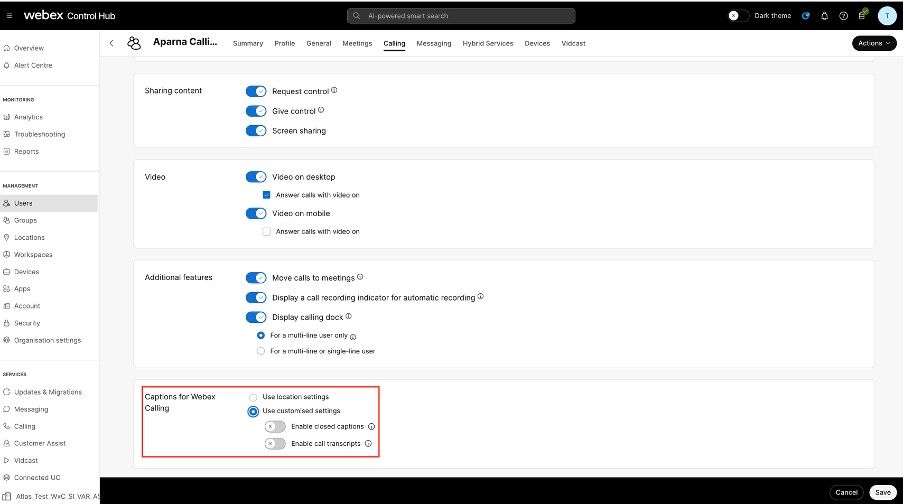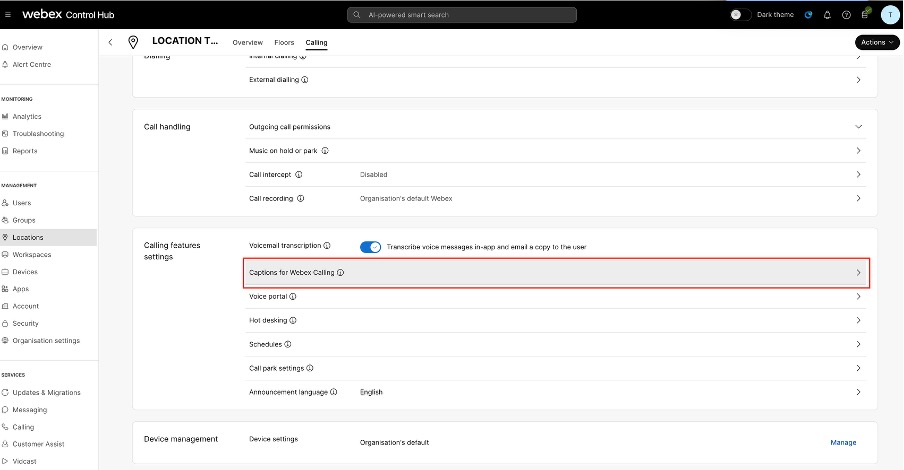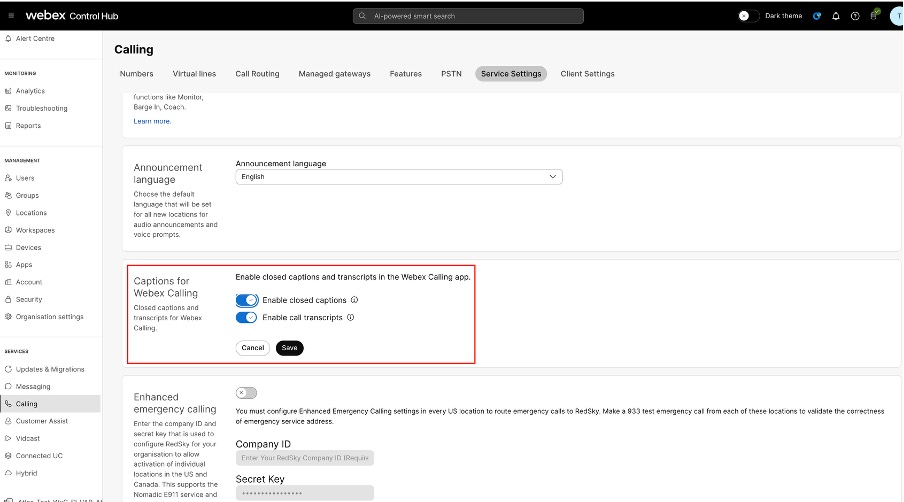- 主页
- /
- 文章
在此文章中

在用户级别启用隐藏式字幕和通话转录
在位置级别启用隐藏式字幕和通话转录
在组织级别启用隐藏式字幕和通话转录
启用和管理隐藏式字幕和通话转录
 在此文章中
在此文章中 反馈?
反馈?Webex Calling 中的隐藏式字幕和通话记录提高了可访问性, 并支持具有不同语言能力的用户进行包容性对话。
隐藏式字幕 (CC) 在实时通话期间将语音内容显示为文本。通话转录将口语实时转换为书面文本,但通常仅包含口语单词,而不包含声音或信号。当参与者在现场通话期间发言时,它会立即更新。通话中的每个用户都可以独立启用通话记录,并且记录仅针对该用户显示。
只有管理员可以在组织、位置和用户级别启用隐藏式字幕和通话转录功能。
隐藏式字幕和通话记录增强了听力障碍用户在实时通话过程中的可访问性和包容性。它们还可以帮助具有不同语言能力的用户进行更具吸引力和富有成效的对话。
隐藏式字幕和通话转录仅适用于 Webex Calling Professional 许可用户。
隐藏式字幕和通话记录提供以下六种不同语言版本:
-
英语(默认)
-
德语
-
西班牙语
-
法语
-
意大利语
-
日语
仅打开隐藏式字幕后才可访问语言设置。有关更多详细信息,请参阅 Webex 应用程序 | 打开通话的隐藏式字幕。
在用户级别启用隐藏式字幕和通话转录
要为单个用户配置设置:
| 1 | |
| 2 |
前往 。 选择您想要为其启用隐藏式字幕和通话转录的用户。 |
| 3 |
单击 呼叫 选项卡。 |
| 4 |
在 用户呼叫体验下,单击 通话中功能访问 并滚动到页面底部的 Webex Calling 字幕 部分。 |
| 5 |
启用隐藏式字幕和通话记录,以允许选定的用户在通话期间使用这些功能,然后单击 保存。
如果您使用自定义设置并单击 保存,则会出现一个横幅,询问您是否要覆盖字幕的位置设置,因为用户从位置设置继承了隐藏式字幕和呼叫转录设置。
|
在位置级别启用隐藏式字幕和通话转录
这篇文章对您有帮助吗?